Strona Spis treści
Updated on Jul 01, 2025
Czy Twój dysk SSD NVMe działa i reaguje powoli? Na tej stronie możesz poznać 8 poprawek, aby przyspieszyć działanie dysku SSD NVMe i usunąć problem z niską prędkością zapisu/odczytu :
Teraz, dowiedzmy się, dlaczego Twój dysk SSD NVMe jest tak wolny. Ponadto, te poprawki i powody w tym artykule dotyczą również innych typów dysków SSD.
Co powoduje, że mój dysk SSD NVMe ma niską prędkość zapisu
Dyski SSD M.2 NVMe wykorzystują pamięć flash, aby zapewnić znaczny wzrost wydajności w porównaniu z mechanicznymi dyskami twardymi. Ponieważ dyski SSD nie mają małych ruchomych części podatnych na awarie, oferują szeroki zakres opłacalnych korzyści dla niemal każdego użytkownika komputera.
Jednak dyski SSD NVMe mogą znacznie się zdegradować z czasem z różnych powodów. Jeśli masz problem z niską prędkością zapisu na dysku SSD NVMe, sprawdź poniższe powody:
- Przegrzać
- Fragmentacja dysku
- Nieaktualne oprogramowanie układowe
- Błąd małej ilości miejsca na dysku
- Niewystarczające zasilanie
- Zakażenie złośliwym oprogramowaniem lub wirusem
- Twój system nie obsługuje NVMe
- Uruchamianie zbyt wielu aplikacji jednocześnie
Jedną z najczęstszych skarg dotyczących dysków SSD NVMe jest to, że są one powolne w odczycie. Może to być duży problem, jeśli próbujesz używać komputera do zadań, które wymagają odczytu dużych ilości danych z dysku, takich jak edycja wideo lub gry. Wypróbuj poniższe poprawki.
Napraw powolną prędkość zapisu na dysku SSD NVMe — 8 skutecznych rozwiązań
W tej części możesz uzyskać osiem skutecznych poprawek, aby naprawić NVMe z niską prędkością zapisu. Te poprawki dotyczą również naprawy SATA/M.2 i innych typów dysków SSD z niską prędkością zapisu/odczytu. Teraz przejdźmy do sprawdzenia i monitorowania prędkości dysku SSD NVMe.
Poprawka 1. Wyrównanie 4K dysku SSD NVMe
Funkcja wyrównania 4K programu EaseUS Partition Master zmaksymalizuje prędkość zapisu na dysku SSD i pomoże Ci poprawić jego wydajność. Zoptymalizuje to dysk SSD i usunie duplikaty i niepotrzebne pliki kilkoma kliknięciami. Funkcja wyrównania 4K umożliwia użytkownikom zwalnianie niepotrzebnych alokacji. Wykonaj podane kroki, aby ją wypróbować:
Krok 1. Przejdź do „Zestawu narzędzi” i wybierz „Wyrównanie 4K”.
Krok 2. Wybierz dysk, który chcesz wyrównać. Kliknij przycisk „Start”.
Poprawka 2. Uruchom polecenie TRIM
Jeśli Twój dysk SSD NVMe jest powolny w odczycie i zapisie, upewnij się, że masz włączony TRIM, ponieważ poprawia on wydajność zbierania śmieci i utrzymuje prędkość dysku SSD w czasie. Oto kroki:
Krok 1. Wpisz cmd w polu wyszukiwania i uruchom „Wiersz polecenia” jako administrator.
Krok 2. Wpisz polecenie „ fsutil behavior query DisableDeleteNotify ” i naciśnij „Enter”.

0 oznacza, że funkcja TRIM jest uruchomiona, a 1 oznacza, że funkcja TRIM jest wyłączona.
Krok 3. Jeśli w wyniku otrzymasz „1”, wpisz „ fsutil behavior set DisableDeleteNotify 0 ” i naciśnij „Enter”.
Za pomocą tego polecenia możesz pomyślnie włączyć polecenie TRIM na swoim dysku SSD.
Może Ci się również spodobać:
Poprawka 3. Sprawdź stan dysku SSD NVMe
Jeśli Twój dysk SSD NVMe ma problemy ze stanem, najprawdopodobniej spowolni on prędkość odczytu i zapisu. Musisz użyć funkcji sprawdzania stanu dysku EaseUS Partition Master. Skutecznie diagnozuje ona stan SSD SMART i stan zdrowia oraz wyświetla szczegóły, takie jak temperatura/stan dysku SSD/godziny zasilania/tryb transferu itd.
Krok 1. Uruchom program EaseUS Partition Master i kliknij niebieską strzałkę, aby aktywować funkcję „Kondycja dysku” w sekcji „Odkrywanie”.

Krok 2. Wybierz dysk docelowy i kliknij przycisk „Odśwież”. Następnie możesz zobaczyć stan swojego dysku.

To niezawodne narzędzie do monitorowania temperatury dysku twardego, które może uchronić Cię przed utratą danych poprzez sprawdzanie stanu i temperatury dysku SSD.
Może Ci się również spodobać:
Zewnętrzny dysk SSD Wolna prędkość zapisu? Oto 4 skuteczne rozwiązania
Firma EaseUS przeprowadziła szczegółowe badania tego problemu i ostatecznie podsumowała 4 skuteczne metody jego rozwiązania.
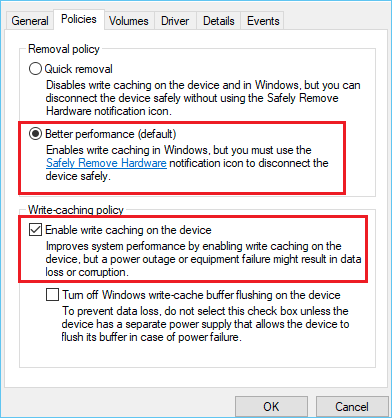
Poprawka 4. Monitoruj prędkość dysku SSD NVMe
Musisz znać prędkość odczytu i zapisu swojego dysku SSD NVMe, zanim naprawisz ten błąd. Aby uzyskać szczegółową prędkość odczytu/zapisu swojego dysku SSD NVMe, możesz skorzystać z oprogramowania innej firmy. Funkcja „Disk Mark” programu EaseUS Partition Master Professional może łatwo sprawdzić prędkość odczytu/zapisu dysku SSD. Nawet jeśli jesteś początkującym, możesz łatwo poruszać się po przyjaznym dla użytkownika interfejsie i efektywnie go używać do testowania prędkości dysku NVMe .
Krok 1. Uruchom EaseUS Partition Master. Kliknij przycisk pobierania, aby aktywować funkcję „DiskMark” w sekcji „Discovery”.

Krok 2. Kliknij pole rozwijane, aby wybrać dysk docelowy, dane testowe i rozmiar bloku.

Krok 3. Po skonfigurowaniu wszystkiego kliknij „Start”, aby rozpocząć test dysku. Następnie możesz zobaczyć dane dotyczące prędkości odczytu/zapisu sekwencyjnego lub losowego, wejścia/wyjścia i opóźnienia.

Jeśli chcesz poznać więcej szczegółów na temat tego rozwiązania, obejrzyj poniższy film:
EaseUS Partition Master może wydajnie testować prędkość zapisu/odczytu SSD . Poza tym może poprawić wydajność SSD poprzez zwiększenie jego szybkości. Kontynuuj naukę.
Poprawka 5. Zmień kolejność rozruchu dysku
Nieprawidłowo skonfigurowana kolejność rozruchu może również powodować powolny dysk SSD NVMe. Jeśli dysk twardy ma priorytet nad dyskiem SSD, komputer będzie działał wolno. Wykonaj poniższe kroki, aby ustawić prawidłową kolejność rozruchu.
Krok 1. Uruchom ponownie komputer i otwórz „BIOS” naciskając klawisz F2/F8/DEL.
Krok 2. Wybierz opcję Konfiguracja systemu, a następnie Opcje uruchamiania.

Poprawka 6. Zwolnij miejsce na dysku SSD NVMe
Jeśli na dysku C dysku SSD NVMe kończy się miejsce po aktualizacji do systemu Windows 10/11, prędkość danych i zapisu może spaść. W takim przypadku zalecamy zwolnienie dysku C poprzez usunięcie wszystkich niepotrzebnych dużych plików lub odinstalowanie niektórych programów.
Aby to zrobić, możesz sprawdzić sposoby podane w linku poniżej:
Jak zwolnić miejsce na dysku SSD w systemie Windows 10/8/7 [przewodnik krok po kroku]
Co zajmuje miejsce na Twoim dysku SSD? Jak zwolnić miejsce na dysku SSD w systemie Windows 10/8/7? Możesz dowiedzieć się, jak łatwo zwolnić miejsce na dysku SSD za pomocą oprogramowania EaseUS partition manager i innych skutecznych sposobów.
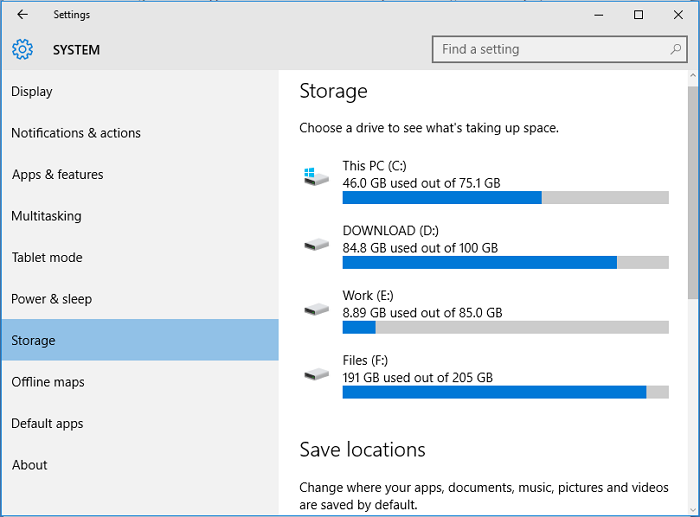
Uwaga: Jeśli na dysku SSD znajduje się system operacyjny, sprawdź dokładnie, czy możesz usunąć pliki, gdy zechcesz zwolnić miejsce przez usunięcie plików.
Poprawka 7. Zaktualizuj oprogramowanie układowe dysku SSD NVMe
Czy masz najnowsze oprogramowanie układowe dla swojego dysku SSD NVMe? Aktualizacja oprogramowania układowego na dysku SSD może pomóc Ci znaleźć i naprawić nowe błędy i problemy oraz poprawić wydajność dysku SSD. Aby to zrobić, musisz najpierw ustalić wersję oprogramowania układowego swojego dysku SSD, sprawdzając instrukcję lub oficjalną stronę internetową produktu, a następnie przejść na stronę internetową producenta, aby pobrać/zaktualizować zaktualizowane oprogramowanie układowe.
Naprawa 8. Sprawdź kabel
Musisz sprawdzić stan swojego kabla danych, aby zobaczyć, czy jest uszkodzony lub złej jakości, co wpłynie na prędkość zapisu dysku SSD. Sprawdź integralność kabla i kupuj kable tylko od renomowanych producentów.
Sprawdź również, czy kable są podłączone prawidłowo i czy nie ma luźnych połączeń.
Przeczytaj także:
Wniosek
Powolne prędkości zapisu na dyskach SSD NVMe mogą być bardzo irytujące, gdy używasz komputera do gier lub dokończenia ważnych projektów w pracy. Ponadto, jeśli naprawisz ten problem, Twój dysk SSD może zostać nieodwracalnie uszkodzony, co może skutkować utratą wszystkich danych.
Dlatego, aby chronić zdrowie swojego dysku SSD, pamiętaj o regularnym sprawdzaniu stanu dysku SSD lub sprawdzeniu, czy prędkość odczytu i zapisu dysku SSD jest normalna. Możesz łatwo sprawdzić prędkość dysku SSD za pomocą programu EaseUS Partition Master, a nawet przyspieszyć wolny dysk SSD, pobierając go. Ponadto, jeśli chcesz rozwiązać problem wolnej prędkości zapisu dysku NVMe SDD lub innych typów dysków SSD, możesz skorzystać z rozwiązań podanych w tym artykule.
Często zadawane pytania dotyczące niskiej prędkości zapisu na dyskach SSD NVMe
Mam nadzieję, że uda Ci się sprawić, by Twój dysk SSD NVMe działał dobrze dzięki rozwiązaniom podanym powyżej. Jeśli nadal masz pytania dotyczące niskiej prędkości zapisu na Twoim dysku SSD, sprawdź odpowiedzi poniżej.
1. Jak przyspieszyć działanie dysku SSD NVMe?
Aby przyspieszyć działanie dysku SSD i zoptymalizować jego wydajność, postępuj zgodnie z poniższymi wskazówkami:
- Zaktualizuj oprogramowanie układowe dysku SSD.
- Wyłączanie indeksowania na dysku SSD.
- Ogranicz zbędne pisanie.
- Przenieś pliki tymczasowe w inne miejsce.
- Włącz buforowanie zapisu w Menedżerze urządzeń.
- Utwórz dysk RAM (co najmniej 3 GB pamięci).
- Przenieś pamięć podręczną i tymczasowe pliki internetowe na dysk RAM.
2. Jak rozwiązać problem niskiej prędkości zapisu w Samsungu 980 Pro?
Problem z niską prędkością zapisu w urządzeniu Samsung 980 Pro może wynikać z przestarzałego oprogramowania sprzętowego, małej ilości miejsca na dysku, wysokiej temperatury itp. Wypróbuj poniższe rozwiązania, aby rozwiązać ten problem:
- Użyj oprogramowania Samsung Magician
- Monitoruj jego prędkość
- Uruchom polecenie TRIM
- Wyrównanie 4K dysku SSD w celu zwiększenia wydajności
- Zwolnij miejsce na dysku twardym w Samsungu 980 Pro
3. Jaka jest normalna prędkość zapisu NVMe?
Prędkość odczytu/zapisu najlepszych dysków SSD NVMe może przekraczać 3000 MB/s , a niektóre dyski SSD Gen 4 NVMe PCIe mogą nawet osiągać 7500 MB/s . Najlepsze dyski SSD SATA mają prędkość taktowania około 550 MB/s, więc dyski SSD NVMe są zdecydowanie najszybszymi dyskami SSD dostępnymi obecnie na rynku konsumenckim.
Jak możemy Ci pomóc?
Related Articles
-
Jak zainstalować system Windows na dysku zaszyfrowanym za pomocą BitLocker
![author icon]() Arek/2025/06/30
Arek/2025/06/30 -
Resetowanie hasła systemu Windows 10 przez USB Bezpłatne pobieranie — najłatwiejsze
![author icon]() Arek/2025/06/30
Arek/2025/06/30 -
Jak bezpiecznie wyczyścić dysk DoD [Szczegółowy przewodnik]
![author icon]() Arek/2025/06/30
Arek/2025/06/30 -
Czy mogę bezpłatnie dokonać migracji systemu Windows 10 na nowy dysk twardy? Tak, jasne.
![author icon]() Arek/2025/06/30
Arek/2025/06/30
EaseUS Partition Master

Manage partitions and optimize disks efficiently
